Hur man laddar ner Windows Media Player 12 för Windows 10
När programvara integreras i ett operativsystem blir det det självklara valet att använda . I äldre Windows -utgåvor skulle öppning av mediafiler öppna Windows Media Player , om du inte installerade ett alternativ som VL C. Det var inte den bästa mediaspelaren, men det fungerade direkt, och det är(C. It wasn’t the best media player, but it worked out of the box, and that’s ex) precis vad de flesta användare letar efter.
Tyvärr slutade Microsoft stödet för Windows Media Player 2009, med den senaste utgåvan ( Windows Media Player 12 ) nu över tio år gammal. Det är lite föråldrat nuförtiden, men du kan ladda ner Windows Media Player 12 och använda det i Windows 10 genom att följa dessa steg.

Hur man laddar ner och installerar Windows Media Player 12(How To Download & Install Windows Media Player 12)
Du kanske inte inser detta, men du behöver faktiskt inte ladda ner Windows Media Player 12 på Windows 10-datorer. Även om det inte stöds officiellt eller används i allmänhet nuförtiden, är Windows Media Player fortfarande tillgänglig på Windows , gömd i din Start -meny för dig att använda i mappen Windows Tillbehör .(Windows Accessories)

Om det inte finns där kan du snabbt aktivera det, eftersom Microsoft inkluderar det som en valfri Windows -funktion. Det bör fortfarande fungera att spela upp vissa typer av mediefiler, även om DVD -uppspelning via Windows Media Player 12 inte längre stöds. Du behöver också alternativ programvara för att spela Blu-Ray-skivor(alternative software to play Blu-Ray discs) också.
- För att aktivera Windows Media Player 12 , tryck på Win+R på tangentbordet eller högerklicka på Start - menyn och klicka på Kör(Run) . I kommandorutan Kör(Run) skriver du optionalfeatures(optionalfeatures) och trycker på OK . Detta öppnar menyn för Windows -funktionsinställningar, där du kan aktivera eller inaktivera (Windows)Windows - funktioner.

- I rutan Windows-funktioner(Windows Features) trycker du på + icon bredvid kategorin Mediafunktioner(Media Features) . Se(Make) till att kryssrutan bredvid Windows Media Player är aktiverad och klicka sedan på OK för att bekräfta.

- Om Windows Media Player inte redan är installerat på din PC kommer den att installeras vid denna tidpunkt. Du måste starta om datorn för att ändringarna ska träda i kraft.
- När din dator har startat om kommer du att kunna hitta och öppna Windows Media Player i Windows Start -meny, under mappen Windows Tillbehör .(Windows Accessories)

- Windows Media Player kommer inte att användas som standardapp för mediauppspelning, även efter att du aktiverat den. Om du vill ändra detta, öppna menyn Windows-inställningar(Windows Settings) genom att högerklicka på Start-menyn(right-clicking the Start menu ) > Windows-inställningar(Windows Settings) .

- Härifrån trycker du på Appar(Apps) > Standardappar( Default apps ) och väljer Windows Media Player för både videospelare(Video player ) och musikspelare(Music player) .
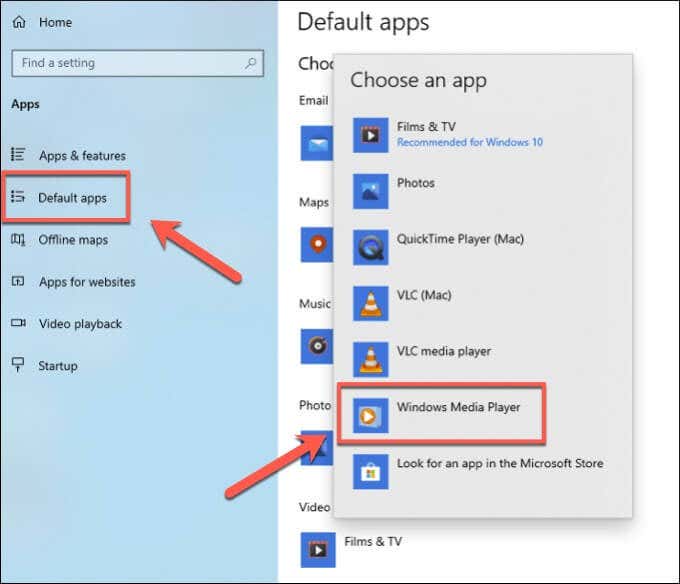
Använda The Groove Music eller Microsoft Movies & TV Apps(Using The Groove Music or Microsoft Movies & TV Apps)
Windows Media Player är ett varumärke som Microsoft för länge sedan har gett upp. Ursprungligen var detta till förmån för att driva sitt även nedlagda Zune - varumärke med Zune Music Pass -appen, och utnyttja den tidiga framgången som Microsoft hade med bärbara medieenheter.
En pivot till Xbox följde med Xbox Video- och Xbox Music - apparna, men återigen övergavs dessa längre fram i takt med att Microsofts egna ambitioner förändrades. Dessa appar finns fortfarande, men med nya namn och nya gränssnitt: Groove Music och Microsoft Movies & TV (eller Film & TV på vissa marknader som Storbritannien).
Det här är de två officiella ersättningarna för Windows Media Player i Windows 10 . Groove Music , till exempel, är en ganska enkel musikspelare med några intressanta funktioner, till exempel möjligheten att bygga en molnsamling av dina musikfiler över flera enheter med OneDrive .
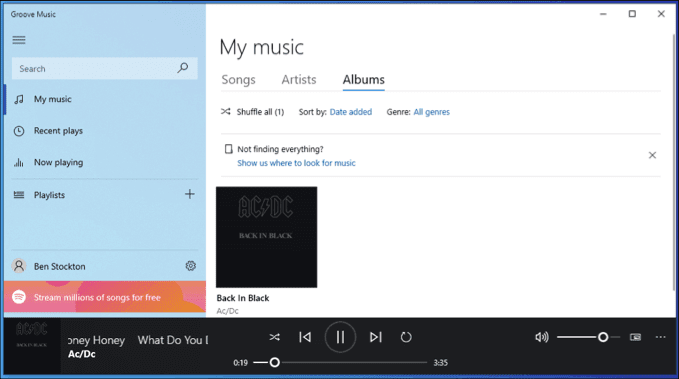
Om du vill spela upp videoinnehåll kommer Windows istället att pressa dig att använda Microsoft Movies & TV. Detta kommer inte bara att spela grundläggande videoformat som MP4 och AVI , utan det kan också användas för att hyra TV-serier eller filmer i full HD från den inbyggda hyresmarknaden, även om detta bara är tillgängligt på vissa platser.

I det avseendet är Movies & TV designad som en konkurrent till andra stora mediauthyrningsappar som Google Play eller Amazon Prime Video . Om du bestämmer dig för att hyra innehåll via PC-appen kommer du också att kunna komma åt det på en Xbox, om du också vill.
Det går dock inte att förneka att Movies & TV och Groove Music inte har samma varumärkeskännedom som Microsoft hade med Windows Media Player . Genom att dela upp Media Players(Media Player) funktioner i två appar försöker Microsoft dock erbjuda mer distinkta funktioner än den ursprungliga (Microsoft)Media Player för varje avsett syfte.
Dessa kan vara idealiska ersättningar för Windows Media Player eller så saknas de funktioner du förväntar dig. Ett problem med båda apparna, till exempel, är bristen på det övergripande filformatstödet du kommer att se från tredje parts alternativ. Detta problem kan bara åtgärdas genom att istället byta till en alternativ mediaspelare.
Alternativa mediaspelare för Windows 10(Alternative Media Players for Windows 10)
Istället för att använda en 10+ år gammal mediaspelare finns det bättre, modernare alternativ till Windows Media Player tillgängliga för Windows -användare. Det finns gott om gratis mediaspelare för Windows(free media players for Windows) , men det bästa alternativet för de flesta användare är troligen VLC .
När mediaspelare från tredje part går, är VLC det ultimata alternativet för de flesta Windows- och Mac - användare. Den spelar upp i stort sett alla typer av mediefiler, och du kan till och med använda VLC för att hantera musikspellistor(use VLC to manage music playlists) eller använda VLC med Chromecast(use VLC with Chromecast) för att spela upp medieinnehåll på en TV på distans.

Om du letar efter ett VLC- alternativ, kanske du föredrar att prova Plex eller Kodi . Både Kodi och Plex kan användas för medieuppspelning, men om du letar efter en bra mediaserver är Plex vad du behöver, eftersom den låter dig dela dina favoritfilmer och TV-innehåll till flera enheter över ditt nätverk.
Världen har gått vidare, så för musikälskare kanske du letar efter en musikströmningstjänst som Spotify eller Apple Music(Spotify or Apple Music) istället. Båda tjänsterna låter dig importera din egen musiksamling till deras appar, samtidigt som du får tillgång till musik från andra artister och musiker som du kanske redan äger.
Spela media på Windows 10(Playing Media on Windows 10)
Att använda Windows Media Player 12 på Windows 10 är förmodligen inte det bästa alternativet, men det låter dig snabbt spela några vanliga mediefiler. Du kommer dock att ha problem med att spela nyare mediaformat som MKV(newer media formats like MKV) i Windows Media Player . För de flesta användare är det bättre att använda ett alternativ som VLC istället för denna föråldrade spelare.
Glöm naturligtvis inte Microsofts officiella ersättningar för Windows Media Player 12 . Även om apparna Groove Music och Microsoft Movies & TV ofta glöms bort, hjälper de dig att spela upp mediefiler på din PC utan att installera ytterligare programvara från tredje part, även om VLC fortfarande är det bästa alternativet för de flesta användare.
Related posts
CnX Media Player är en 4K HDR-videospelare för Windows 10
Hur man konverterar videor med VLC Media Player på Windows 10
Hur man använder Compressor Tool i VLC Media Player på Windows 10
Ladda ner Media Feature Pack för Windows 10 N version
Hur man trimmar videor i VLC Media Player på Windows 10
Ladda ner officiellt Windows 10 ISO utan Media Creation Tool
Ladda ner Windows 10-guider för nybörjare från Microsoft
Uppgradera till Windows 10 version 21H2 med Media Creation Tool
Ladda automatiskt och lägg till musikfiler från en mapp till VLC-spellistan i Windows 10
Bästa gratis programvara för synkronisering av ljud och video i Windows 10
Den kompletta guiden till att spela musik med Cortana och Groove Music, i Windows 10
5 bästa musikspelare för Windows 10 med equalizer
Ladda ner Windows 10-guider för nybörjare från Microsoft
Ladda ner Google Chrome Offline Installer-installation för Windows 10 PC
Hur man laddar ner och installerar kod:: Blocks i Windows 10
Adapter är en gratis bild-, ljud- och videokonverterare för Windows 10
Hur man laddar ner och installerar MySQL i Windows 10
Ladda ner Ubuntu på Windows 10 från Windows Store
Återställ lösenordet för lokalt konto på Windows 10 med hjälp av installationsmedia
Hur man laddar ner, installerar och använder skinn i Windows Media Player 12
